Utiliser la recherche par facette pour améliorer la recherche dans un portail
Notes
À compter du 12 octobre 2022, le portail Power Apps devient Power Pages. Plus d’informations : Microsoft Power Pages est maintenant généralement disponible (blog)
Nous allons bientôt migrer et fusionner la documentation des portails Power Apps avec la documentation de Power Pages.
Le contenu du portail peut faire l’objet d’une recherche à l’aide de filtres basés sur les caractéristiques du contenu. Les filtres appliqués par la recherche du portail par facille permettent aux clients de rechercher le contenu souhaité plus rapidement qu’avec une recherche traditionnelle via les filtres implémentés par cette fonctionnalité.
Activer ou désactiver la recherche par facette
La recherche par facette prédéfinie est activée dans vos portails. Pour la contrôler et/ou l’activer, procédez comme suit :
- Ouvrez l’application Gestion du portail et accédez à > Portails Site Web > Paramètres du site.
- Sélectionnez le paramètre de site dans Rechercher/Vue par facette.
- Définissez la Valeur sur True pour activer la recherche par facette et sur False pour la désactiver.
Pour désactiver une seule partie de la vue par facette :
- Ouvrez l’application Gestion du portail et accédez à Portails > Modèles Web.
- Sélectionnez la vue à désactiver (c’est-à-dire Gestion des connaissances – Articles les mieux classés)
- Sélectionnez Désactiver en haut de la page.
Regrouper des tables dans le cadre d’un type d’enregistrement pour la vue par facette
Le paramètre de site Rechercher/RecordTypeFacetsEntities vous permet de regrouper des tables similaires afin que les utilisateurs puissent filtrer de manière logique les résultats de la recherche. Par exemple, au lieu d’avoir des options distinctes pour les forums, les publications sur forum et les fils de discussion sur forum ; ces tables sont regroupées selon le type d’enregistrement Forums.
Accédez à Portails > Sites Web > Paramètres du site et ouvrez le paramètre de site Search/RecordTypeFacetsEntities.
Notez que les différentes tables sont précédées du mot Forums :. En effet, la première valeur est le nom sous lequel elles sont regroupées. Ce mot sera traduit en fonction de la langue utilisée sur le portail.
Utiliser la recherche par facette pour améliorer les résultats de recherche dans la base de connaissances
La recherche par facette permet aux portails d’avoir des filtres de recherche sur le côté gauche, vous permettant de choisir entre les éléments tels que les forums, les blogs et les articles de la base de connaissances. D’autres filtres sont ajoutés pour des types de recherche spécifiques. Par exemple, les articles de la base de connaissances peuvent être filtrés par type d’enregistrement, date de modification, évaluation et produits pour aider les clients à rechercher le contenu dont ils ont besoin. Le côté droit contient également une zone déroulante qui trie les résultats selon l’option Pertinence ou Nombre de vues choisie par le client (spécifique aux articles de la base de connaissances). Vous trouverez ci-dessous une capture d’écran avec un exemple des filtres disponibles.
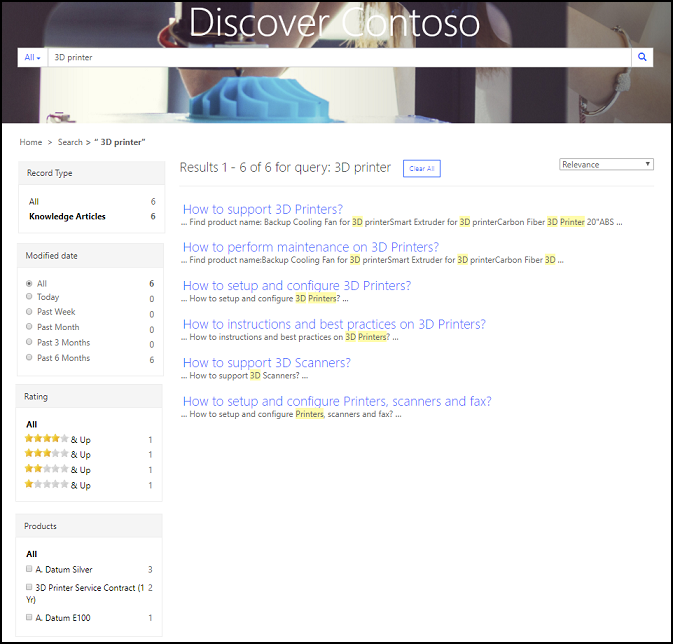
Voir aussi
Notes
Pouvez-vous nous indiquer vos préférences de langue pour la documentation ? Répondez à un court questionnaire. (veuillez noter que ce questionnaire est en anglais)
Le questionnaire vous prendra environ sept minutes. Aucune donnée personnelle n’est collectée (déclaration de confidentialité).